Geriausia nemokama ir mokama „Syslog Server“ programinė įranga, skirta „Windows“.

„Syslog Server“ yra svarbi IT administratoriaus arsenalo dalis, ypač kai reikia tvarkyti įvykių žurnalus centralizuotoje vietoje.
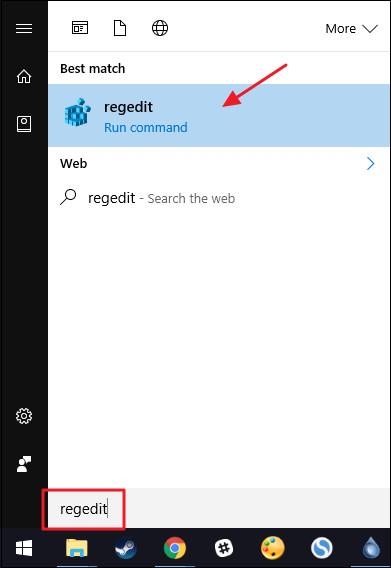
Paprastai kiekvieną kartą, kai sukuriate naują nuorodą „Windows“ kompiuteryje, „Windows“ automatiškai prideda „ - Shortcut “ nuorodos failo pavadinimo pabaigoje. Kartais dėl to vartotojai jaučiasi nepatogiai ir sugadina nuorodos estetiką. Toliau esančiame straipsnyje „Wiki.SpaceDesktop“ parodys, kaip sustabdyti „Windows“ prie sparčiojo klavišo failo pavadinimo pridėti „ - Shortcut “.
Be to, čia skaitytojai gali peržiūrėti, kaip ištrinti arba pakeisti rodyklę Windows 7, 8 ir 10 nuorodų piktogramoje .
1. Rankiniu būdu redaguokite registrą
Norėdami pašalinti tekstą „- Shortcut“ „Windows“ kompiuteriuose iš „Windows Vista“ į „Windows 10“, „Windows“ registro nustatymus galite redaguoti rankiniu būdu.
Pastaba:
Registro rengyklė yra gana galingas įrankis ir turi įtakos sistemai. Todėl turėtumėte sukurti atsarginę registro rengyklės atsarginę kopiją, kad redaguojant registro rengyklę neatsirastų blogų situacijų.
Pirmiausia atidarykite registro rengyklę meniu Pradėti paieškos laukelyje įvesdami regedit ir paspausdami Enter. Jei ekrane pasirodo UAC langas, spustelėkite Taip , kad leistumėte kompiuterio pakeitimus.
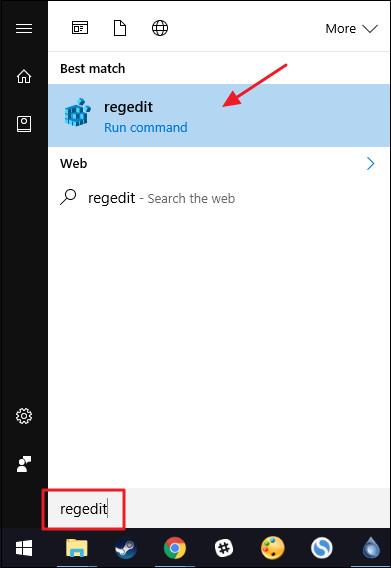
Registro rengyklės lange eikite į raktą:
HKEY_CURRENT_USER\SOFTWARE\Microsoft\Windows\CurrentVersion\Explorer
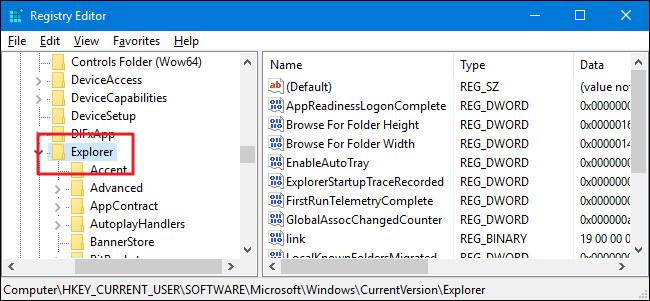
Dešinėje srityje slinkite žemyn ir suraskite reikšmę pavadinimu „link“. Jei reikšmės nematote, turite sukurti naują reikšmę dešiniuoju pelės mygtuku spustelėdami naršyklės klavišą => Naujas => Dvejetainė reikšmė ir pavadindami šią naują reikšmę "nuoroda".
Suradę arba sukūrę vertę, dukart spustelėkite ją, kad atidarytumėte langą Ypatybės. Vertės duomenų rėmelyje pakeiskite dabartinę reikšmę „ 00 00 00 00 “.
Galiausiai iš naujo paleiskite kompiuterį arba atsijunkite ir vėl prisijunkite, kad užbaigtumėte pakeitimo procesą. Patikrinti galite sukūrę naują nuorodą, Windows neberodo teksto "- Shortcut".
Jei norite pakeisti pradinius nustatymus, atlikite tuos pačius veiksmus ir ištrinkite vertės nuorodą ir viskas.
2. Naudokite iš anksto redaguotą registrą
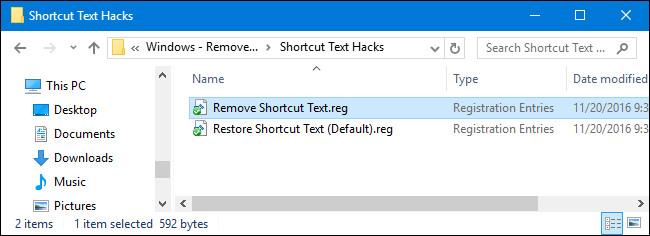
Jei nenorite redaguoti registro rankiniu būdu, galite naudoti integruotą registro rengyklę, kad pašalintumėte tekstą " - Nuoroda ".
Atsisiųskite „Shortcut Text Hacks“ į savo kompiuterį ir įdiekite.
Atsisiųskite „Shortcut Text Hacks“ į savo įrenginį ir įdiekite čia.
Baigę atsisiuntimo procesą, išskleiskite „Zip Shortcut Text Hacks“ failą. Dabar pamatysite du failus, pavadintus Pašalinti nuorodos tekstą ir Atkurti nuorodos tekstą (numatytasis).
Dukart spustelėkite Pašalinti nuorodos teksto failą, kad pašalintumėte tekstą " - Nuoroda ". Ir dukart spustelėkite failą Atkurti nuorodos tekstą (numatytasis), kad atkurtumėte tekstą " - Nuoroda ".
Žiūrėkite daugiau straipsnių žemiau:
Sėkmės!
„Syslog Server“ yra svarbi IT administratoriaus arsenalo dalis, ypač kai reikia tvarkyti įvykių žurnalus centralizuotoje vietoje.
524 klaida: Įvyko skirtasis laikas yra „Cloudflare“ specifinis HTTP būsenos kodas, nurodantis, kad ryšys su serveriu buvo nutrauktas dėl skirtojo laiko.
Klaidos kodas 0x80070570 yra dažnas klaidos pranešimas kompiuteriuose, nešiojamuosiuose kompiuteriuose ir planšetiniuose kompiuteriuose, kuriuose veikia „Windows 10“ operacinė sistema. Tačiau jis taip pat rodomas kompiuteriuose, kuriuose veikia „Windows 8.1“, „Windows 8“, „Windows 7“ ar senesnė versija.
Mėlynojo ekrano mirties klaida BSOD PAGE_FAULT_IN_NONPAGED_AREA arba STOP 0x00000050 yra klaida, kuri dažnai įvyksta įdiegus aparatinės įrangos tvarkyklę arba įdiegus ar atnaujinus naują programinę įrangą, o kai kuriais atvejais klaida yra dėl sugadinto NTFS skaidinio.
„Video Scheduler Internal Error“ taip pat yra mirtina mėlynojo ekrano klaida, ši klaida dažnai pasitaiko „Windows 10“ ir „Windows 8.1“. Šiame straipsnyje bus parodyta keletas būdų, kaip ištaisyti šią klaidą.
Norėdami pagreitinti „Windows 10“ paleidimą ir sutrumpinti įkrovos laiką, toliau pateikiami veiksmai, kuriuos turite atlikti norėdami pašalinti „Epic“ iš „Windows“ paleisties ir neleisti „Epic Launcher“ paleisti naudojant „Windows 10“.
Neturėtumėte išsaugoti failų darbalaukyje. Yra geresnių būdų saugoti kompiuterio failus ir išlaikyti tvarkingą darbalaukį. Šiame straipsnyje bus parodytos efektyvesnės vietos failams išsaugoti sistemoje „Windows 10“.
Nepriklausomai nuo priežasties, kartais jums reikės pakoreguoti ekrano ryškumą, kad jis atitiktų skirtingas apšvietimo sąlygas ir tikslus. Jei reikia stebėti vaizdo detales ar žiūrėti filmą, turite padidinti ryškumą. Ir atvirkščiai, galbūt norėsite sumažinti ryškumą, kad apsaugotumėte nešiojamojo kompiuterio akumuliatorių.
Ar jūsų kompiuteris atsitiktinai atsibunda ir pasirodo langas su užrašu „Tikrinti, ar nėra naujinimų“? Paprastai tai nutinka dėl MoUSOCoreWorker.exe programos – „Microsoft“ užduoties, padedančios koordinuoti „Windows“ naujinimų diegimą.
Šiame straipsnyje paaiškinama, kaip naudoti PuTTY terminalo langą sistemoje Windows, kaip sukonfigūruoti PuTTY, kaip kurti ir išsaugoti konfigūracijas ir kurias konfigūracijos parinktis keisti.








